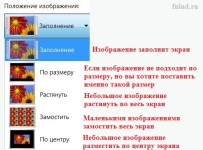
Cum să schimbați ecranul de ecran pe desktopul computerului, laptop? Cum se schimbă tapetul de pe desktopul unui computer, laptop?
Articolul descrie cum se instalează tapetul pe computerul desktop sau laptop.
Deținători ai diferitelor versiuni ale sistemelor de operare (" Windows 10», « Windows 8», « Windows 7», « Windows 8.1") Atunci când le instalează pe un computer sau laptop, ei vor să realizeze nu numai o muncă convenabilă cu ei, ci și un design frumos. Este foarte plăcut să lucrați la computere, atunci când proiectarea și proiectarea ferestrelor, a tapetului, a pictogramelor etc. Arată elegante și elegante.

Cum să schimbați ecranul de ecran pe desktopul computerului, laptop cum să schimbați tapetul pe desktopul computerului, laptop
În această recenzie, vom vorbi despre cum se desfășoară laptopuri și computere " Windows 10», « Windows 8», « Windows 7», « Windows 8.1»Ar trebui să înlocuiți tapetul și ecranul de ecran de pe desktop. O instrucțiune este potrivită pentru toate aceste sisteme de operare, între care există diferențe non -fundamentale în ceea ce privește rezolvarea acestei probleme.
Cum se schimbă tapetul și un ecran de ecran pe computere și laptopuri care rulează Windows 10, Windows 8, Windows 7, Windows 8.1?
Pentru a înlocui tapetul de pe desktopul unui computer sau laptop, luați următoarele acțiuni:
- Faceți clic pe butonul din dreapta pe locul gol al desktopului și în meniul deschis, faceți clic pe " Personalizare».
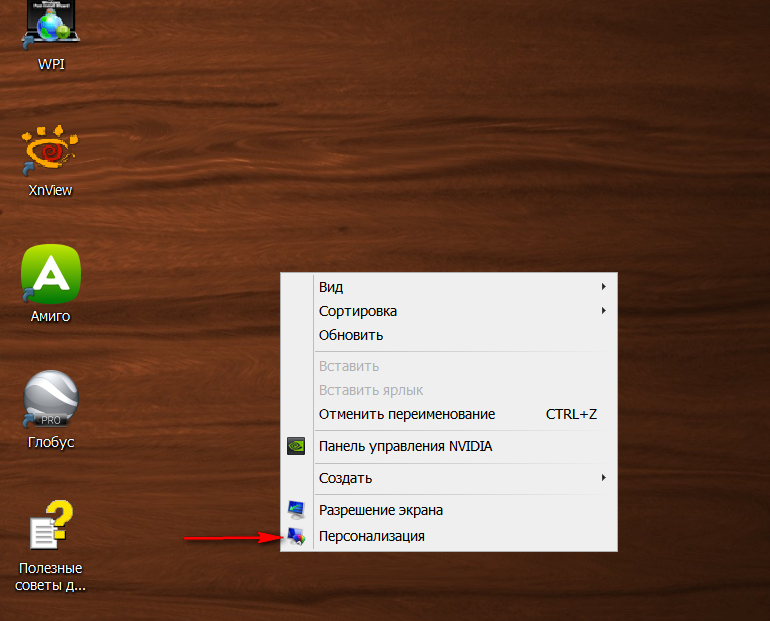
Cum să schimbați ecranul de ecran pe desktopul computerului, laptop cum să schimbați tapetul pe desktopul computerului, laptop
- O fereastră se va deschide în fața dvs. în care puteți schimba tapetul, Screensaver, precum și un subiect. Captura de ecran arată subiectele și subiectele tematice stabilite de utilizator. Subiectul este proiectarea ferestrelor și a barei de instrumente într -un compartiment cu tapet.
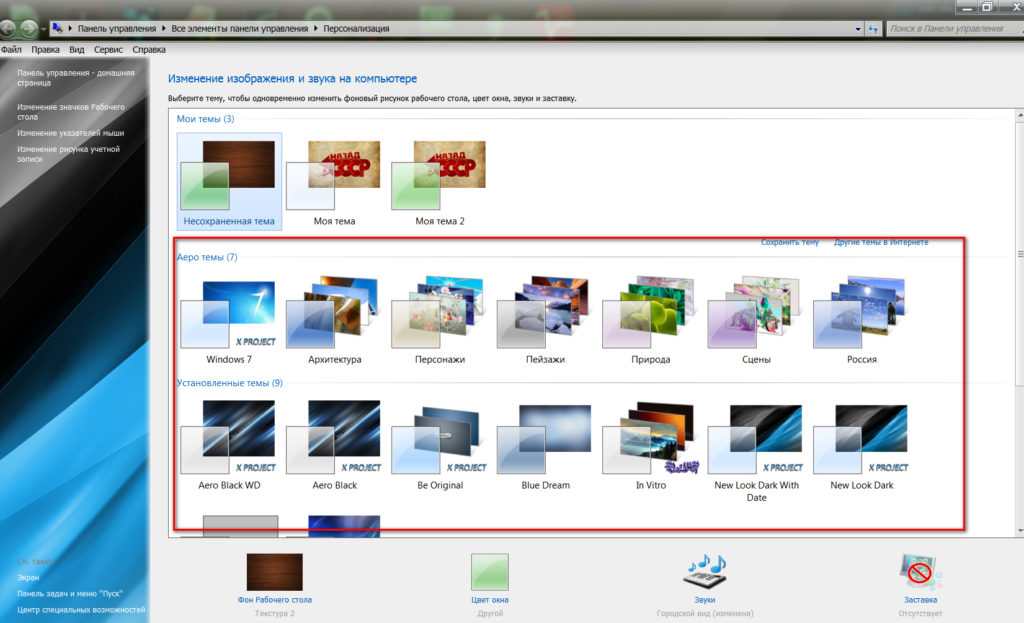
Cum să schimbați ecranul de ecran pe desktopul computerului, laptop cum să schimbați tapetul pe desktopul computerului, laptop
- Aici puteți schimba culoarea ferestrei. Mai jos, faceți clic pe opțiunea corespunzătoare
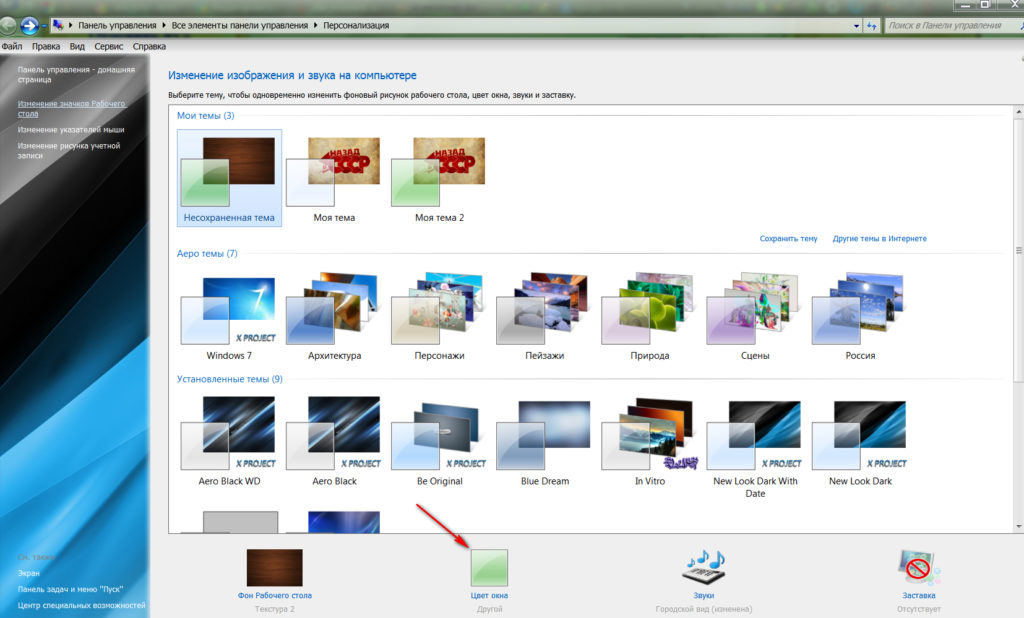
Cum să schimbați ecranul de ecran pe desktopul computerului, laptop cum să schimbați tapetul pe desktopul computerului, laptop
- Și apoi puteți seta culoarea ferestrei în funcție de șabloanele propuse (în captura de ecran în cadrul roșu) sau în voi înșivă, mutând glisorul la stânga și la dreapta (indicat de săgeata roșie).
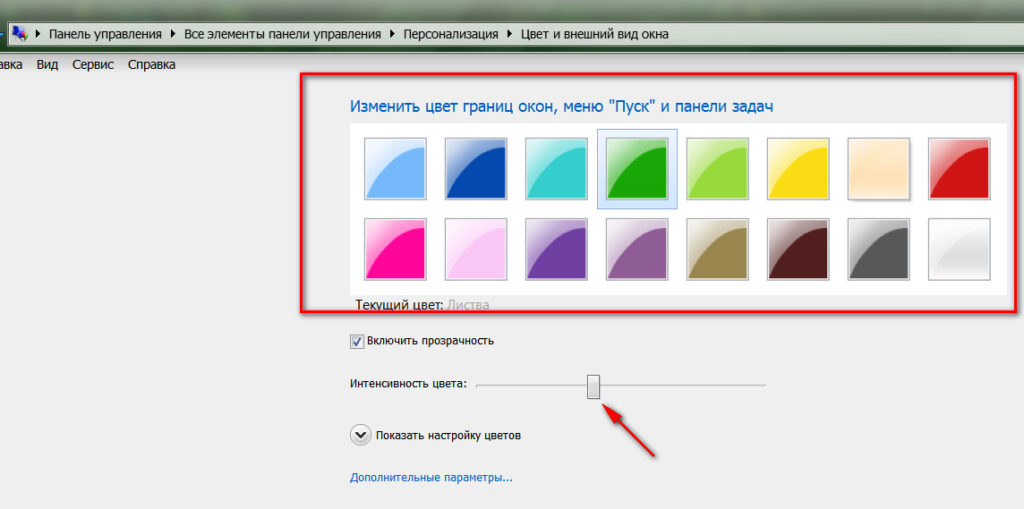
Cum să schimbați ecranul de ecran pe desktopul computerului, laptop cum să schimbați tapetul pe desktopul computerului, laptop
- Deci, pentru a schimba tapetul, facem clic pe opțiune " Forma desktopului»
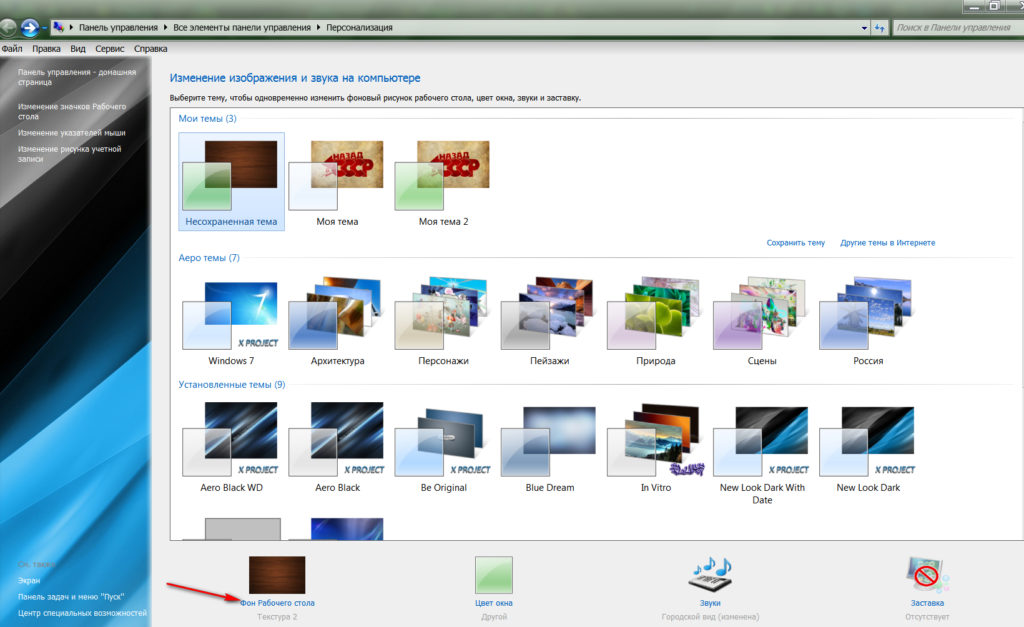
Cum să schimbați ecranul de ecran pe desktopul computerului, laptop cum să schimbați tapetul pe desktopul computerului, laptop
- În continuare, ne vom găsi în folderul în care este stocat tot tapetul implicit (puteți deschide și calea către folder cu tapetul personal prin conductor). Aici puteți alege o fotografie, sau mai multe sau toate. În ultimele două cazuri, tapetul va fi înlocuit pe desktop printr -o anumită perioadă de timp, dar acest lucru va mânca multă memorie RAM, așa că vă recomandăm să eliminați DAW din opțiune " În ordine aleatorie»Și alegeți o fotografie care vă place, punând un DAW pe ea, așa cum se arată în imagine. Mai jos în stânga, puteți deschide meniul pentru a alege cum va arăta tapetul dvs. pe desktop: în centru, pe ecran complet, etc. Alegeți tapetul și faceți clic pe " Salvează modificările».
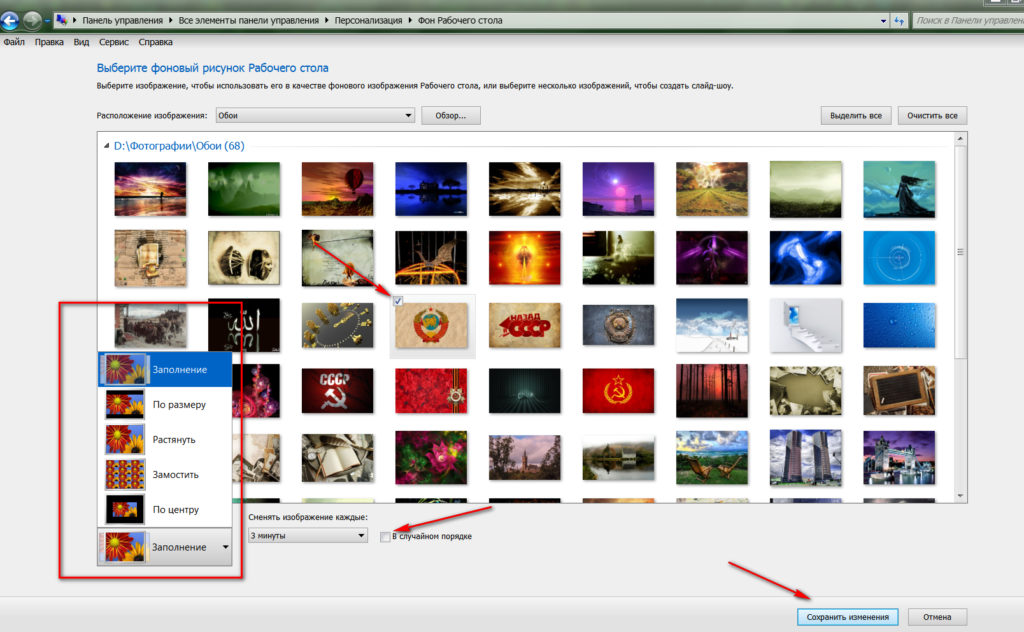
Cum să schimbați ecranul de ecran pe desktopul computerului, laptop cum să schimbați tapetul pe desktopul computerului, laptop
- În continuare, schimbăm ecranul de ecran. Mergem la „din nou” Personalizare"Și mai jos din dreapta, faceți clic pe opțiune" Sachshell».
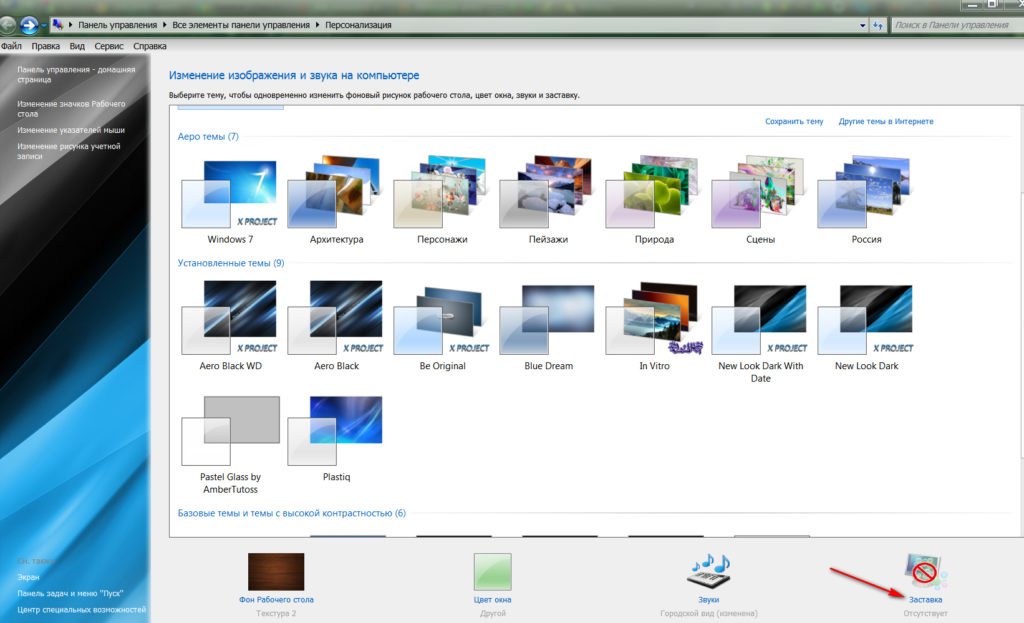
Cum să schimbați ecranul de ecran pe desktopul computerului, laptop cum să schimbați tapetul pe desktopul computerului, laptop
- Fereastra se va deschide prin care va fi posibilă configurarea ecranului de ecran. Aici putem alege o opțiune de screensaver, precum și intervalul de timp prin care va fi afișat pe desktop cu inacțiunea dvs.
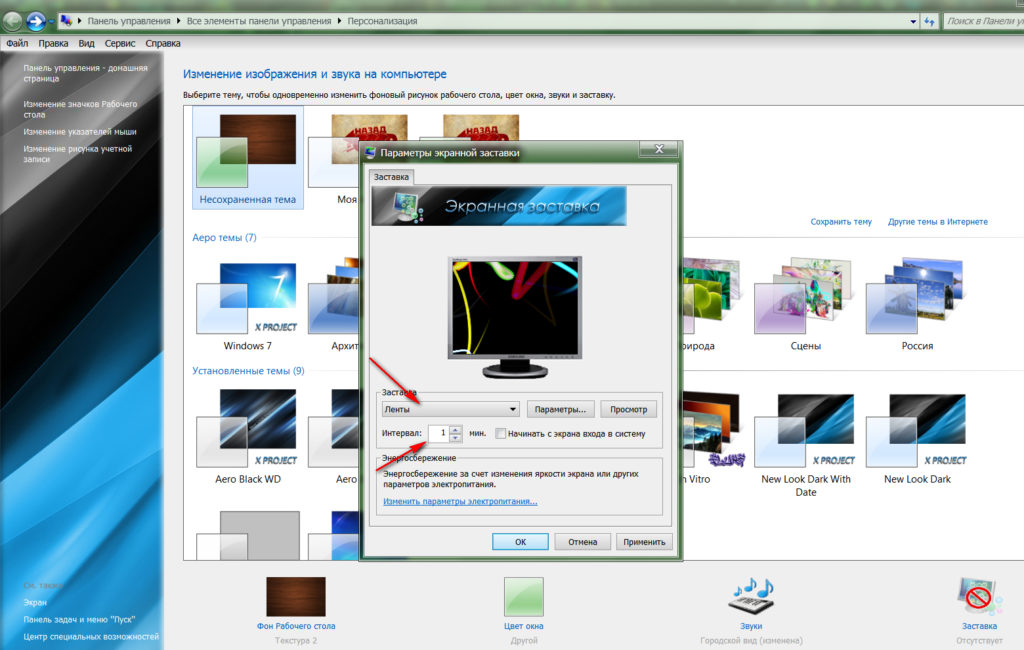
Cum să schimbați ecranul de ecran pe desktopul computerului, laptop cum să schimbați tapetul pe desktopul computerului, laptop
- Alegeți un ecran de ecran și faceți clic pe " Vedere„Pentru a vedea mai întâi cum va arăta acest ecran de ecran.
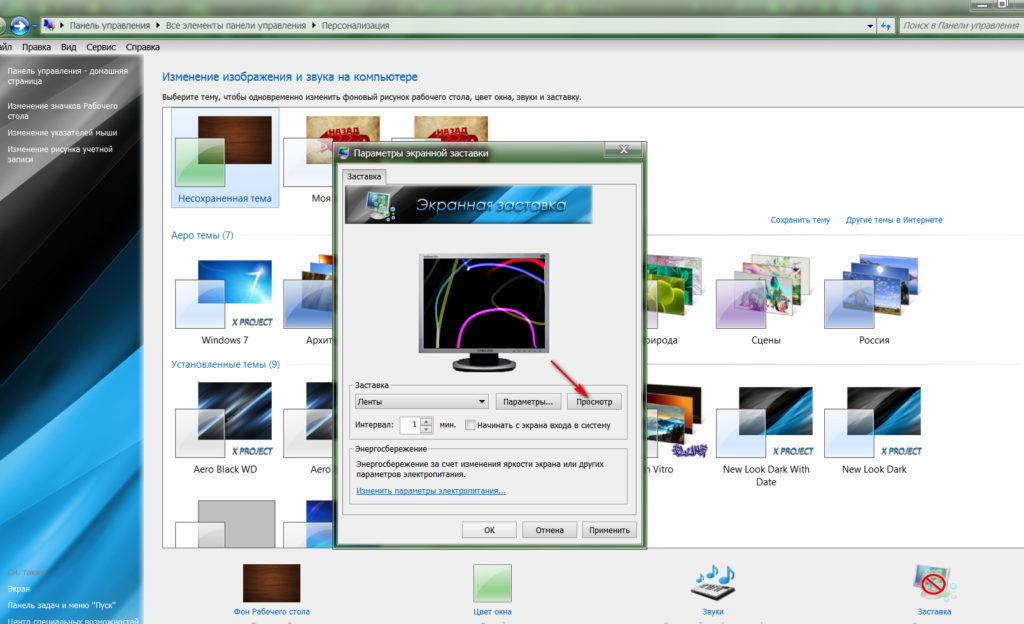
Cum să schimbați ecranul de ecran pe desktopul computerului, laptop cum să schimbați tapetul pe desktopul computerului, laptop
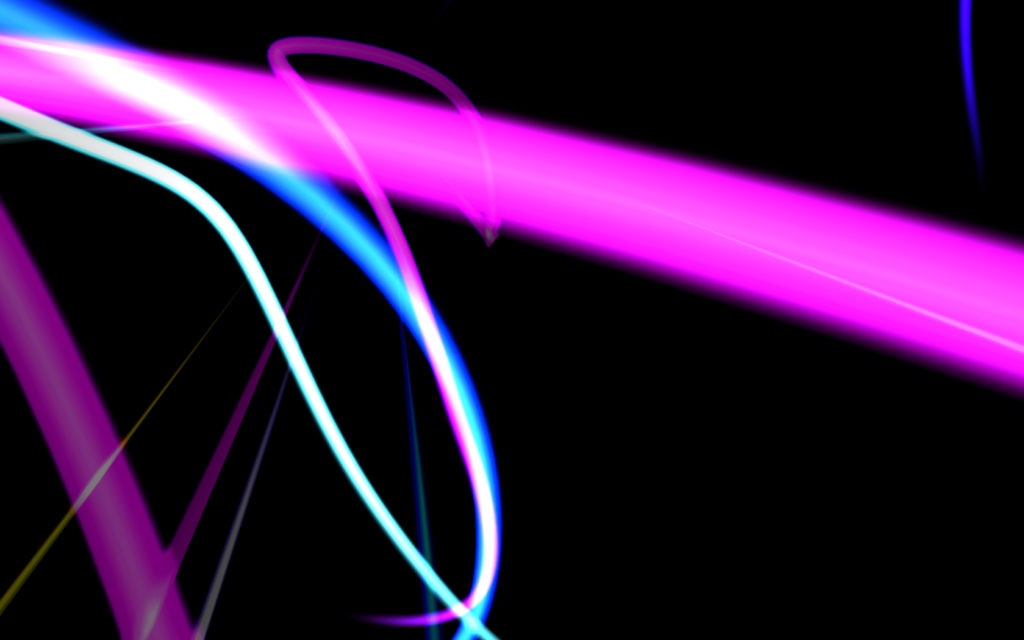
Cum să schimbați ecranul de ecran pe desktopul computerului, laptop cum să schimbați tapetul pe desktopul computerului, laptop
- Dacă ne -a plăcut ecranul de ecran, atunci facem clic pe " Bine„Și ne terminăm acțiunile
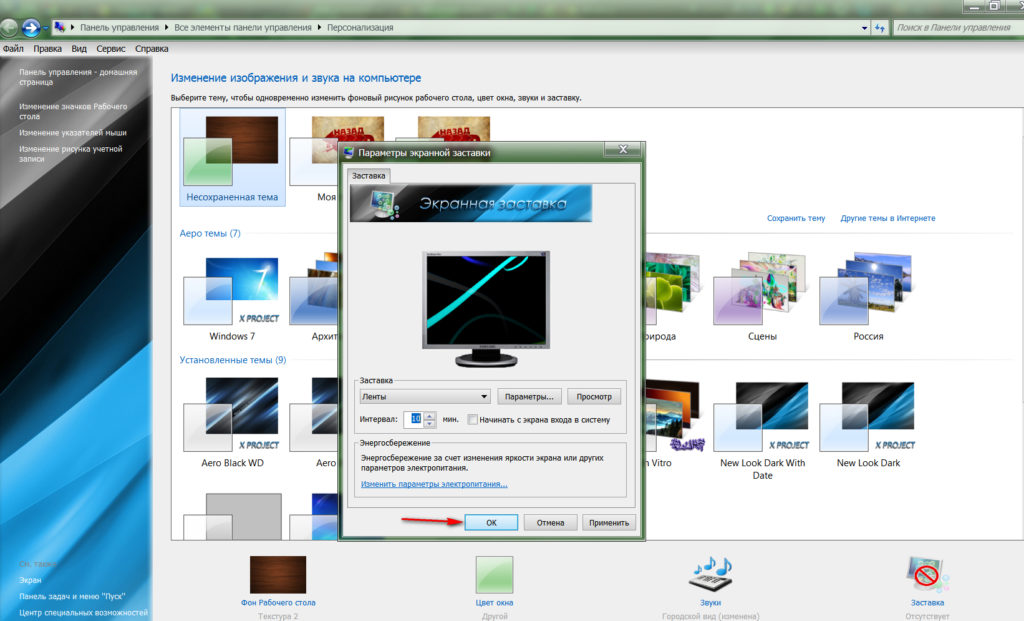
Cum să schimbați ecranul de ecran pe desktopul computerului, laptop cum să schimbați tapetul pe desktopul computerului, laptop
Într -un mod atât de simplu și standard, puteți instala tapet și un ecran de ecran pe desktop.
